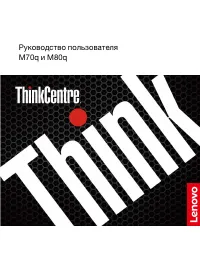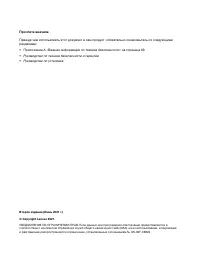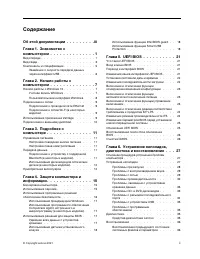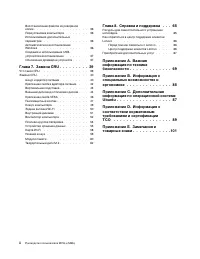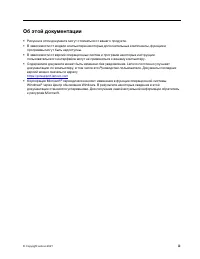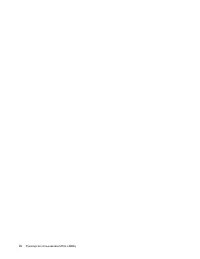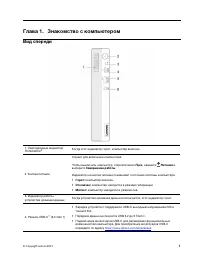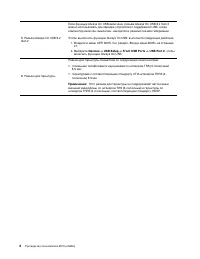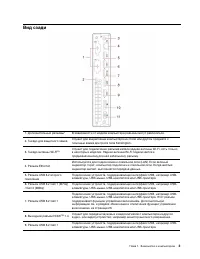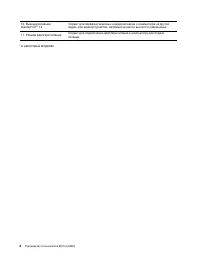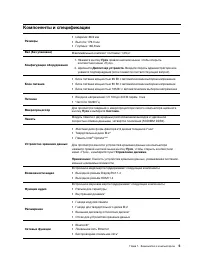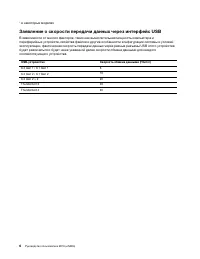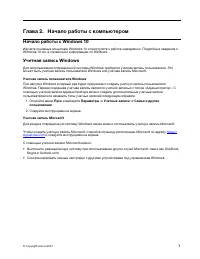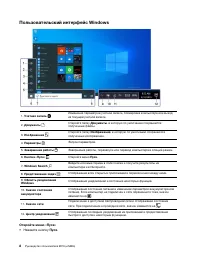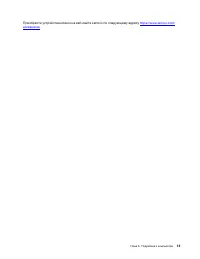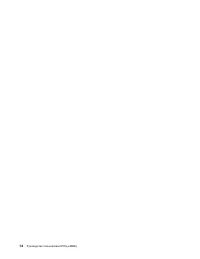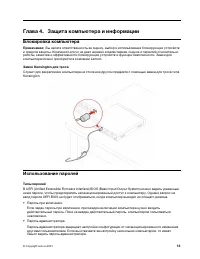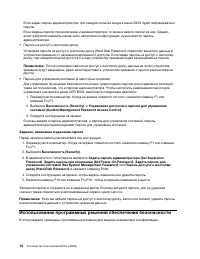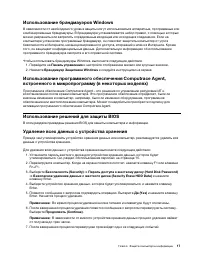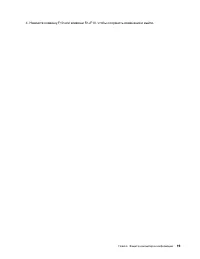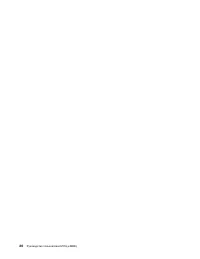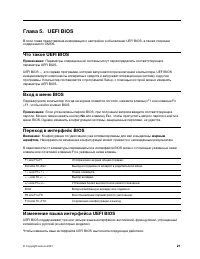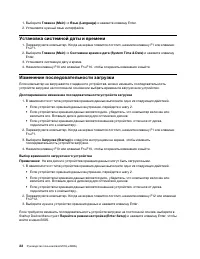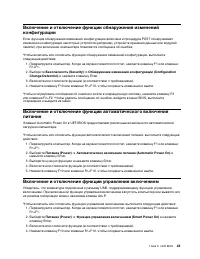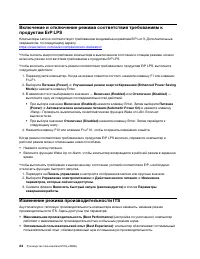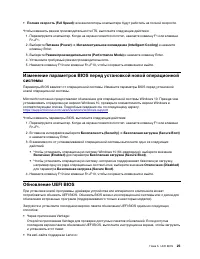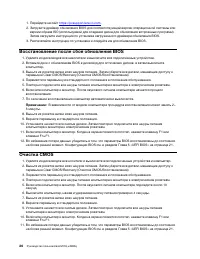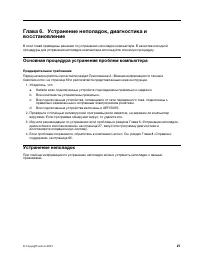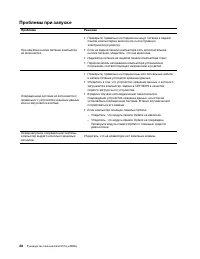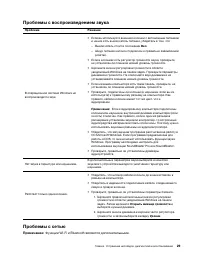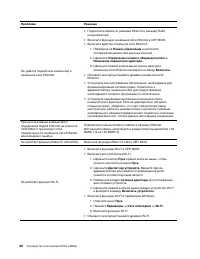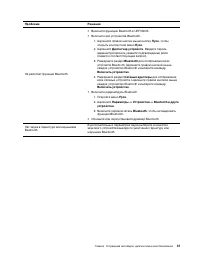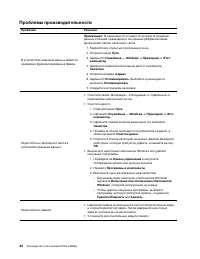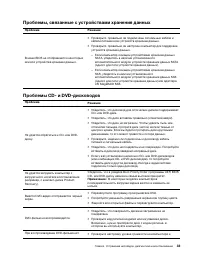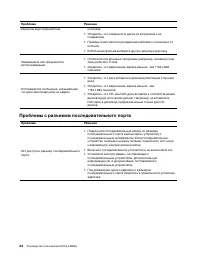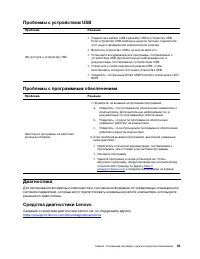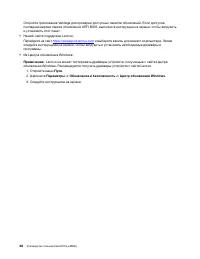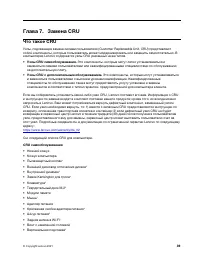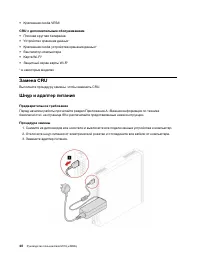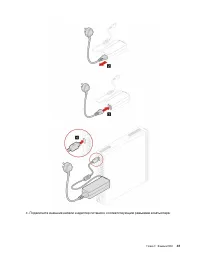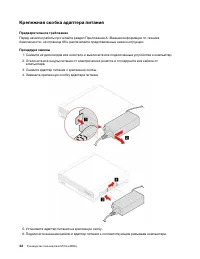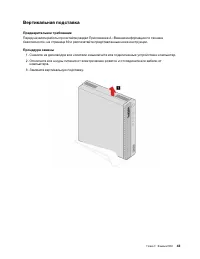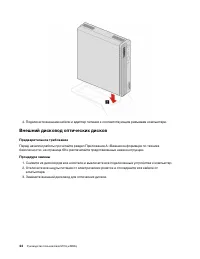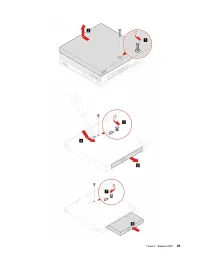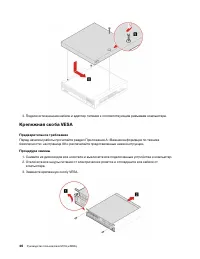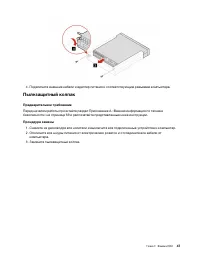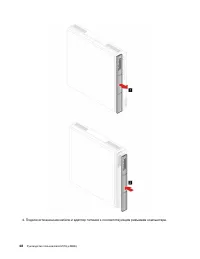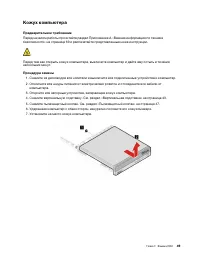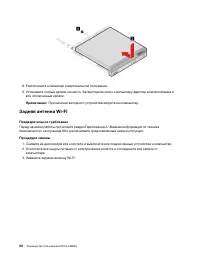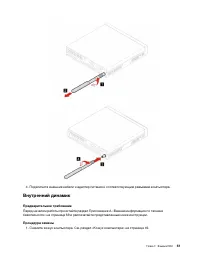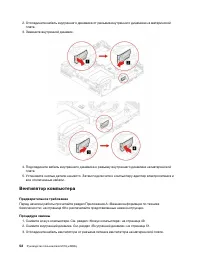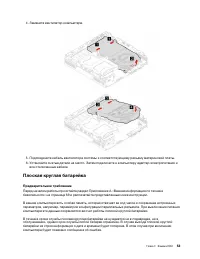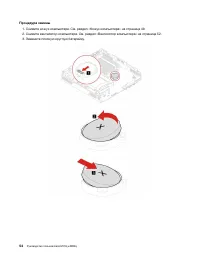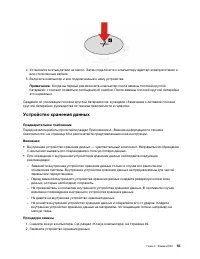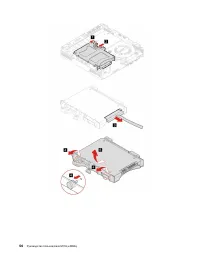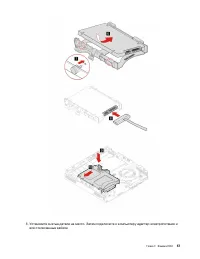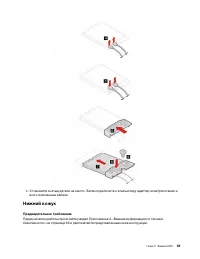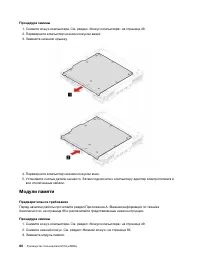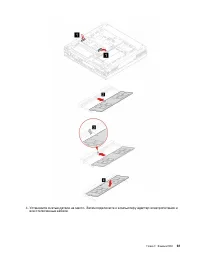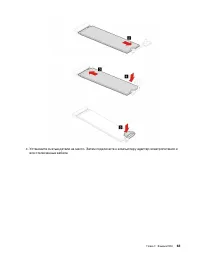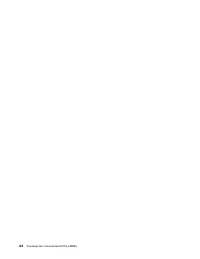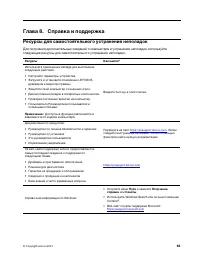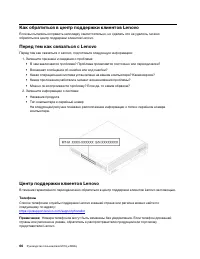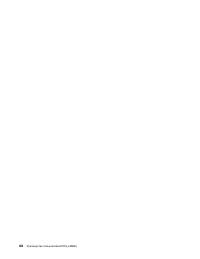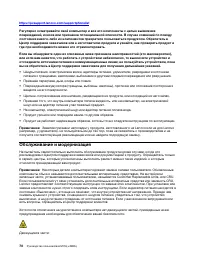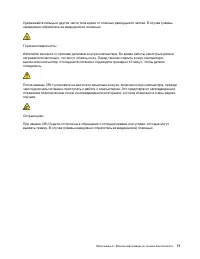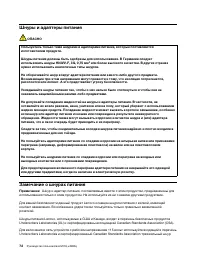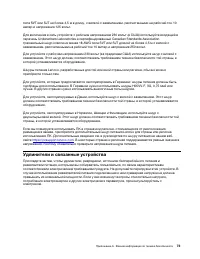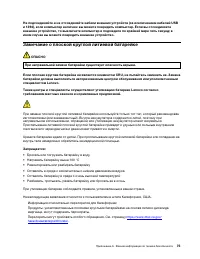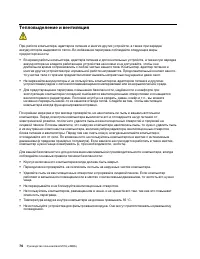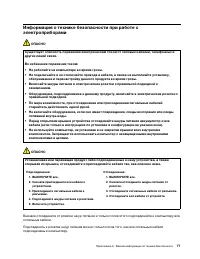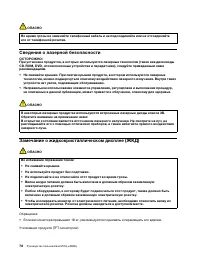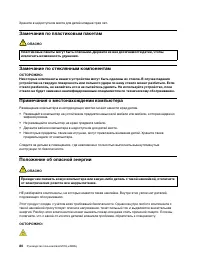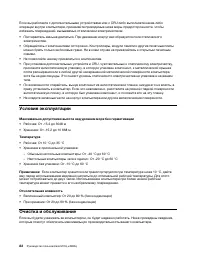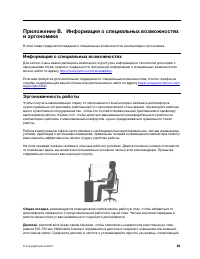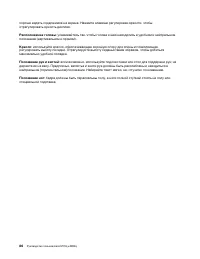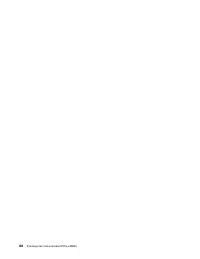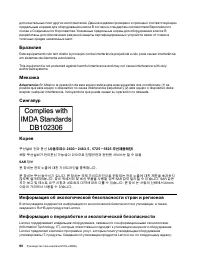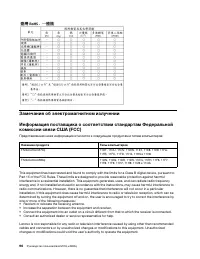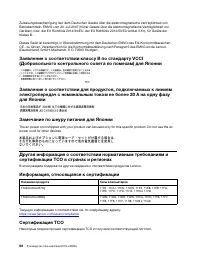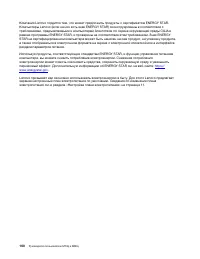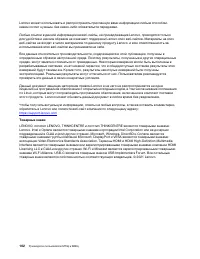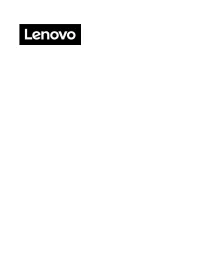Системные блоки Lenovo ThinkCentre M70q - инструкция пользователя по применению, эксплуатации и установке на русском языке. Мы надеемся, она поможет вам решить возникшие у вас вопросы при эксплуатации техники.
Если остались вопросы, задайте их в комментариях после инструкции.
"Загружаем инструкцию", означает, что нужно подождать пока файл загрузится и можно будет его читать онлайн. Некоторые инструкции очень большие и время их появления зависит от вашей скорости интернета.

Основные рекомендации по обслуживанию
Ниже приведено несколько общих рекомендаций, которые помогут вам поддерживать компьютер в
рабочем состоянии:
• Держите компьютер в чистом сухом месте. Убедитесь, что компьютер находится на ровной
устойчивой поверхности.
• Не закрывайте никакие вентиляционные отверстия. Через эти отверстия в компьютер поступает
воздух; это защищает компьютер от перегрева.
• Используйте компьютер вдалеке от бытовых электроприборов (электрических вентиляторов,
радиоприемников, мощных динамиков, кондиционеров, микроволновых печей и т. д.), поскольку
мощные магнитные поля, создаваемые этими приборами, могут повредить монитор и данные на
устройстве хранения.
• Держите еду и напитки подальше от компьютера. Частицы пищи и пролитые жидкости могут
вывести из строя клавиатуру и мышь.
• Не допускайте попадания влаги на выключатели и другие органы управления. Влага может
повредить эти детали, а вас может ударить током.
• Если вы отсоединяете шнур питания, то всегда тяните за вилку, а не за шнур.
• Устанавливайте последние версии программного обеспечения, драйверов устройств и обновлений
операционной системы.
• Регулярно очищайте Корзину.
• Регулярно очищайте папки «Входящие», «Исходящие» и «Удаленные» в приложении электронной
почты.
• Периодически удаляйте ненужные файлы и освобождайте пространство устройства хранения
данных и памяти для предотвращения проблем производительности.
• Ведите журнал. В журнал можно внести сведения об основных изменениях в программных или
аппаратных средствах, обновлениях драйверов устройств, периодически возникающих неполадках
и о мерах, которые вы предприняли для их устранения, и о прочих проблемах, с которыми вы
столкнулись. Причиной проблемы может быть замена оборудования, изменение в программном
обеспечении или другие действия, которые были предприняты. Журнал поможет вам или
техническому специалисту Lenovo определить причину неполадки.
• Регулярно выполняйте резервное копирование данных на устройство хранения. Содержимое
устройства хранения можно восстановить из резервной копии.
• Как можно раньше создайте носитель восстановления. Его можно использовать для
восстановления операционной системы, даже если Windows не запускается.
• Устанавливайте последние обновления операционной системы и последние версии программ и
драйверов устройств.
Рекомендации по перемещению компьютера
Перед перемещением компьютера в другое место примите указанные ниже меры предосторожности.
1. Выполните резервное копирование данных на устройство хранения.
2. Снимите из дисководов все носители и выключите все подключенные устройства и компьютер.
Выньте все шнуры питания из розеток и отсоедините все кабели, подключенные к компьютеру.
3. Если у вас сохранились оригинальная упаковка и упаковочные материалы, то упакуйте в них
блоки компьютера. Если же вы используете другую упаковку, то проложите между компьютером
и упаковкой упругие прокладки, чтобы не повредить компьютер.
При перемещении компьютера в другую страну или регион необходимо учитывать параметры
местной электросети. Если местные электрические розетки отличаются от используемых вами,
Приложение A. Важная информация по технике безопасности
83
Содержание
- 3 Содержание
- 4 ii
- 5 Об этой документации; iii
- 7 Глава 1. Знакомство с компьютером; Вид спереди
- 9 Вид сзади
- 11 Компоненты и спецификации
- 12 Заявление о скорости передачи данных через интерфейс USB
- 13 Глава 2. Начало работы с компьютером; Начало работы с Windows 10
- 14 Пользовательский интерфейс Windows; Откройте меню «Пуск»
- 16 Подключение к внешнему дисплею; Подключение к беспроводному дисплею; Изменение настроек дисплея
- 17 Глава 3. Подробнее о компьютере; Управление питанием; Настройка плана электропитания; Панель управления; Управление электропитанием; Передача данных
- 18 Приобретение аксессуаров
- 21 Глава 4. Защита компьютера и информации; Блокировка компьютера; Замок Kensington для троса; Использование паролей; Типы паролей
- 22 Использование программных решений обеспечения безопасности
- 23 Использование брандмауэров Windows; Использование решений для защиты BIOS; Пароль доступа к жесткому диску (Hard Disk Password)
- 24 Использование датчика установленного кожуха; Обнаружено вскрытие крышки (Cover Tamper Detected); Использование функции Intel BIOS guard; Интеллектуальная защита USB (Smart USB Protection)
- 27 No; Переход в интерфейс BIOS; жирным; Изменение языка интерфейса UEFI BIOS
- 28 Выбор временного загрузочного устройства
- 29 Обнаружение изменения конфигурации (Configuration; Автоматическое включение питания (Automatic Power On); Включение и отключение функции управления включением; Функция управления включением (Smart Power On)
- 30 Изменение режима производительности ITS
- 31 Обновление UEFI BIOS
- 33 Основная процедура устранения проблем компьютера; Предварительное требование; Устранение неполадок
- 35 Проблемы с воспроизведением звука; Проблемы с сетью
- 38 Проблемы производительности
- 39 Проблемы, связанные с устройствами хранения данных
- 40 Проблемы с разъемом последовательного порта
- 41 Проблемы с устройством USB; Проблемы с программным обеспечением; Диагностика
- 43 Создание и использование USB-устройства восстановления; Создание USB-накопителя восстановления; Создание диска восстановления; Обновление драйверов устройств
- 45 Что такое CRU; Узлы CRU самообслуживания.
- 46 CRU с дополнительным обслуживанием; Замена CRU
- 48 Крепежная скобка адаптера питания
- 49 Вертикальная подставка
- 50 Внешний дисковод оптических дисков
- 52 Крепежная скоба VESA
- 53 Пылезащитный колпак
- 55 Кожух компьютера
- 57 Внутренний динамик
- 58 Вентилятор компьютера
- 59 Плоская круглая батарейка
- 60 Процедура замены
- 61 Устройство хранения данных
- 65 Нижний кожух
- 66 Модули памяти
- 68 Твердотельный диск M.2
- 71 Глава 8. Справка и поддержка; Ресурсы для самостоятельного устранения неполадок
- 72 Телефоны
- 73 Приобретение дополнительных услуг
- 76 Обслуживание и модернизация
- 78 Шнуры и адаптеры питания; ОПАСНО; Замечание о шнурах питания
- 79 Удлинители и связанные устройства
- 80 Электрические вилки и розетки; Заявление в отношении источника питания
- 81 Замечание о плоской круглой литиевой батарейке
- 82 Тепловыделение и вентиляция
- 85 Использование наушников, головных телефонов или гарнитуры
- 86 Замечания по пластиковым пакетам; Замечание по стеклянным компонентам; Положение об опасной энергии
- 87 Комфорт для глаз; Замечание об опасности опрокидывания; Удаленное управление
- 88 Условия эксплуатации; Температура; Очистка и обслуживание
- 90 Чистка клавиатуры
- 91 Информация о специальных возможностях; Эргономичность работы; Общая посадка
- 95 Заявление о соответствии радиочастот
- 97 Важная информация по WEEE и утилизации аккумулятора
- 98 Информация о WEEE для Венгрии; Заявление об утилизации для Японии; Collect and recycle a disused Lenovo computer or monitor
- 99 Информация по утилизации для Бразилии; Информация об утилизации для материкового Китая; RoHS для Европейского союза/Соединенного Королевства
- 100 RoHS для материкового Китая
- 102 Замечания об электромагнитном излучении
- 103 Заявление о соответствии промышленным стандартам Канады
- 104 Сертификация TCO
- 107 Приложение E. Замечания и товарные знаки; Замечания
- 108 Товарные знаки